很多时候,您需要对Android手机或平板电脑屏幕上当前显示的内容进行快照,然后可以保存屏幕快照或将其共享给其他人。 在最受欢迎的Android手机市场中,三星智能手机占据了很大一部分。 如何在Samsung Galaxy S7 / S6 / S5 / S4上截图? 本文列出了两种方法 如何截图三星.
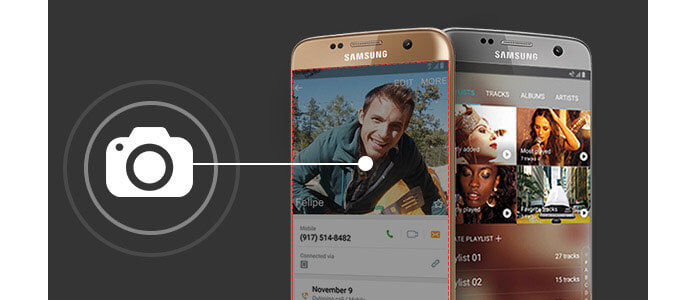
在这一部分中,我们将向您展示两种方法来帮助您捕获三星屏幕。
您将喜欢这篇文章: 如何在Android上截图.
与iPhone一样,您还可以通过同时按住“ Home”键和“ Power”键2秒钟以上来捕获三星智能手机上的屏幕截图。 关键位置因三星类型不同而不同。 这是分步教程:

步骤 1 获取要捕获屏幕显示的屏幕。
步骤 2 按住并同时按下“主页”键和“电源”键1-2秒。 如果您不将手机静音,则应该听到相机发出的射击声,这意味着您已经成功拍摄了手机的屏幕截图。
实际上,三星智能手机使您可以将手向上倾斜以截取屏幕截图。 是的,听起来很酷很简单。 只需用手从左向右滑动屏幕,反之亦然。 如果没有此功能,则可能无法启用。 如果您没有在手掌滑动上启用默认设置,请阅读以下说明。
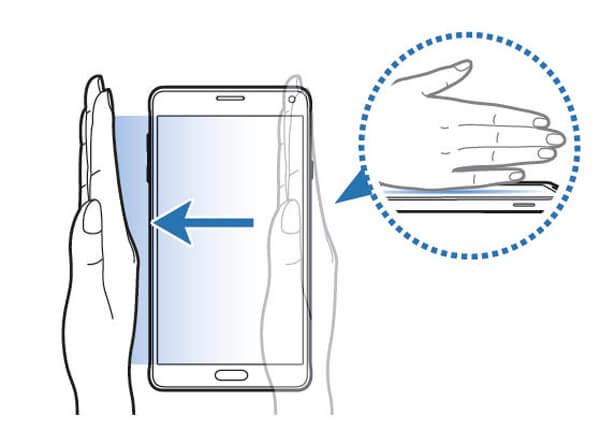
步骤 1 导航到“设置”,然后进入设置菜单。
步骤 2 向下滚动并点击“运动”>“运动和手势”。
步骤 3 选择“要滑动的棕榈来捕获”,然后将其按钮从“关闭”切换为“打开”。
更多阅读: 在三星Galaxy Note 4/3上截屏.
在三星上截屏后,将显示智能捕获功能,这将提示您捕获更多截屏,共享或裁剪捕获。 不同的手机可能具有不同的设置。 您可能需要触摸“设备”标签,然后在“高级功能”中找到手掌滑动功能。
捕捉更多:捕获更多内容很有用,例如,当您必须捕获诸如网页或文本对话之类的长屏幕时。 选择功能后,屏幕将自动向下滚动到底部,并将捕获所有显示内容。
Share:共享屏幕截图。
作物:编辑并删除不需要的屏幕截图部分。
如何查看在三星S7 / S6 / S5 / S4上捕获的屏幕截图? 继续阅读。
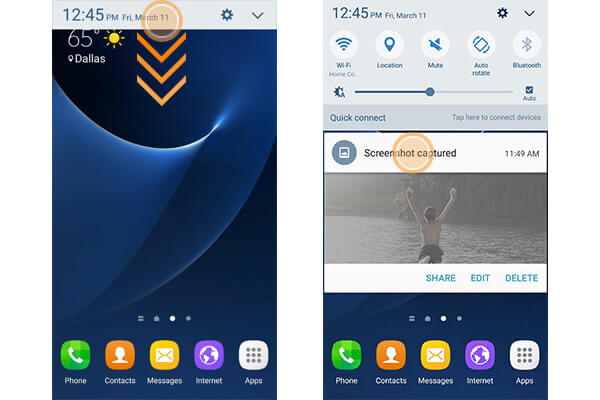
从屏幕顶部向底部滑动以打开“通知面板”。 点击“捕获的屏幕截图”以在“图库”应用程序中打开屏幕截图。 您可以在通知栏上向下滑动,也可以从“通知面板”快速共享,编辑或删除捕获。
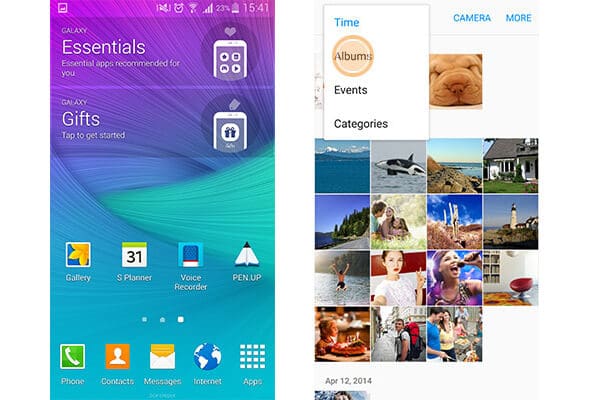
您可以转到“画廊”,点击下拉小三角形以选择“相册”。 点击“截图”的相册。 然后,您将找到捕获的所有屏幕截图。
在本文中,我们主要讨论如何对三星进行屏幕截图。 此外,您可以在Google智能手机上下载并安装Android屏幕截图应用程序,例如Google Play中的“屏幕截图”,“屏幕截图简易”,“屏幕截图捕获”,“屏幕截图终极”,“获取屏幕截图”等。 如果您对如何录制Android屏幕感兴趣,我们的网站建议 最佳Android截屏视频 为你。